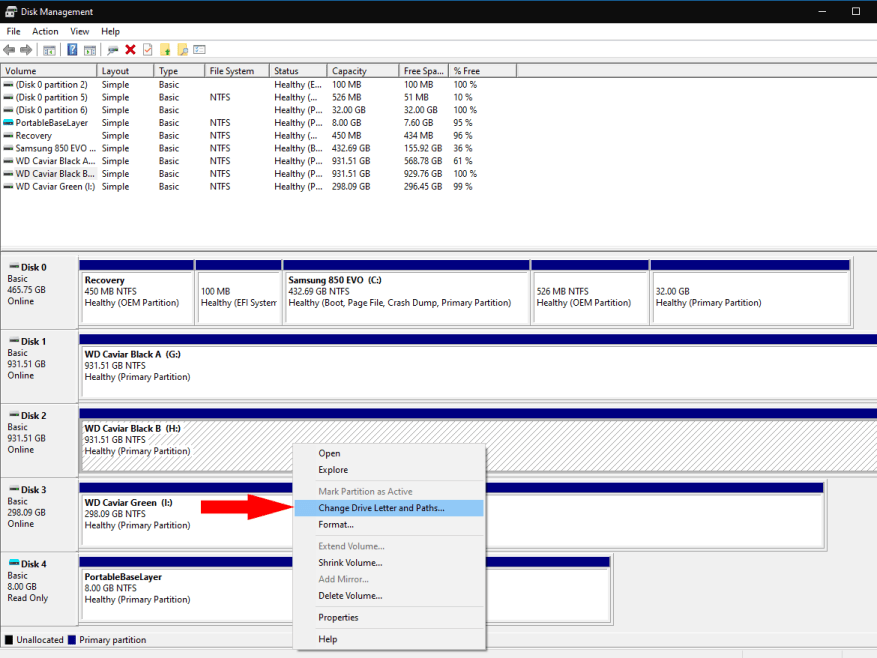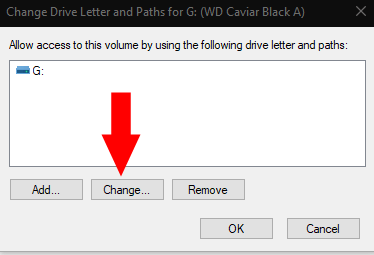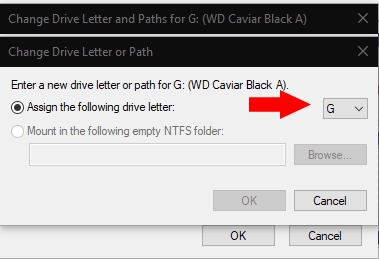O Windows usa o conceito de “letras de unidade” para identificar dispositivos de armazenamento conectados ao seu PC. Embora bastante diferente do modelo de montagem do sistema de arquivos de sistemas baseados em Unix, é uma abordagem que resistiu às décadas desde os dias do MS-DOS.
O Windows é quase sempre instalado na unidade “C”. Geralmente, não é aconselhável alterar isso, pois letras diferentes de “C” podem quebrar o software que depende dessa montagem. Você pode personalizar as letras atribuídas a outros dispositivos, como discos rígidos secundários e pen drives.
Abra o Gerenciamento de disco procurando por diskmgmt.msc no menu Iniciar. Na janela que aparece, encontre a partição para a qual deseja alterar a letra da unidade. Você verá sua letra atual exibida após seu nome.
Clique com o botão direito do mouse na partição e clique em “Alterar letra e caminho da unidade”. Selecione a letra da unidade exibida na lista. Clique no botão “Alterar”.
Você pode escolher uma nova letra de unidade no menu suspenso ao lado de “Atribuir a seguinte letra de unidade”. Selecione uma nova letra e pressione “OK” em ambas as janelas pop-up abertas. O Windows desmontará a unidade e a montará novamente com a nova letra. A nova letra agora persistirá para essa unidade.
Se você quiser ficar sem letras de unidade, você pode opcionalmente montar dispositivos em pastas em sistemas de arquivos NTFS. Isso é mais parecido com a abordagem Unix para montagens de armazenamento.
De volta ao prompt “Alterar letra ou caminho da unidade”, clique em “Adicionar” e depois em “Montar na seguinte pasta NTFS vazia”. Você precisará navegar até uma pasta para usar. Você poderá então acessar o conteúdo do seu dispositivo navegando até a pasta no Explorador de Arquivos.